就视频制作所有的软件当中,剪辑软件应该是最容易上手的了,在短视频火热的当下,很多人都有想法制作个短片出来秀秀,尤其是一些职场人士,懂基本的剪辑会让你在工作上大放异彩,就算在生活中也能增添不少乐趣。
困于技术上很难上手,很多人都在寻求一键生成的方法,其实没必要的,所有一键能够生成视频的软件都有局限性,真正的剪辑软件没有想象的那么困难。所以先申明,这是一篇培养新手兴趣,快速上手操作的基础教程,老司机可以绕行了。
一、排除心理障碍
话说畏惧的只是畏惧本身,很多人一想到做视频,脑海里就都是特效大片的影子,把自己吓住了,也就有了退缩的理由。其实只要你会用剪刀,就能剪片子,不管多么复杂的剪辑软件,能剪特效大片,也能做自己的小视频。弱水三千,只取一瓢饮即可,无需全部精通才能上手。
二、找到可用的剪辑软件
我用过的剪辑软件有PR、EDIUS 和 FINALCUT,这里不比较好坏,没有意义,合适的软件剪辑适合的片子。对于新手推荐EDIUS,很容易上手,而且很好用,最重要的是对电脑要求不高,速度快,是性价比很高的一款剪辑软件。

对片子质量要求很高,而且可能要添加特效或者动画元素可以选择PR,都是ADOBE的成员,与AE相互之间桥接方便,编码输出对视频质量损耗也很小。

MAC标配的FINALCUT,和其他的剪辑习惯有所不同,一旦使用上手,可能觉的十分方便,最重要看个人的习惯,软件说到底只是一个工具。
给伸手党的福利:PR CC2017(mac)链接: 密码: tm6p
(windows)链接: 密码: 3bvi
三、发现剪辑软件的共性
剪辑软件说到底主要是起到一个剪刀的作用,裁剪,排列,修饰,编码输出,这种工作在操作上没有多大的复杂性,至于片子的好坏就因人而异了。
不管什么样的剪辑软件,打开软件后,操作面板可以划分为四大块:

1、素材库——就是把你要剪辑的视频拖进来暂时存放,方便剪辑的地方。
2、预览窗口——观看整个视频的面板,这个好理解。
3、效果和属性窗口——给视频添加效果,显示视频大小等属性的板块。
4、时间轴面板——实现视频素材的剪断,排列、修饰的主要操作板块。
5、字幕制作面板——就是给视频里边打字的地方啦,一般是独立调出。
四、开始动手操作
几大板块都很能理解了,那就可以入门了,比如说小A同学手机里边录制了一段过生日的视频,想要剪辑制作,怎么办呢?
建框架——导视频——剪视频——添音乐——编码输出
首先把手机里的视频移到电脑上,然后打开软件新建一个工程,不要看到工程等字眼就感觉复杂,就好比你建立了一个文件夹要存放东西,方便后边取东西或者修改东西一样。
软件的不同对于这一步操作也不太一样,比如EDIUS第一步就需建立规范格式的工程,需要选择视频大小,视频比例以及音频制式等,而PR是分了两步走,第一步是建立项目,主要操作就是把这个项目工程保存在你电脑的那个地方,第二步新建一个序列,才规范视频大小比例以及音频等等。本质上是一样的。
1、建立视频框架
这里需要记住这么几组数字,我们一般所指的全高清视频大小:1920*1080 (1080P)高清视频:1280*720(720P)以及标清:720*576等,当然还有其他的视频规格,都没必要再记,当然这些也无需记住,软件里边都规范好了,会选择就行,一般视频高清就选720P,我最喜欢这个。
视频的比例现在一般都是流行的宽屏16:9,有一些电视台也有4:3的比例的视频制作,但一般都用不到了。
国内的视频制式是PAL制为主电脑mp4视频不显示预览画面,国外NTSC,所以帧速率选择国内都是25帧/秒,国外是30帧/秒,这个无需理解透,不要钻牛角尖,记住25就行了。

2、剪辑修饰
好了小A同学成功的打开了软件,将自己的3段素材拖到了素材库,这一步的操作可以直接拖素材到面板,也可以选择菜单栏-文件-打开/导入(软件不同)。
小A将第一段素材拖入到时间轴上准备,但不知道这么多轨道,放在那个上边合适。记住多个轨道是为了多个视频重叠放置,一般是为了做效果,纯剪辑的话随便选择一个顺眼的轨道丢上去就可以了

时间轴上有一个指针,这个指针就是你的魔杖了,指哪打哪。让指针从视频开头向后播放,一般快捷键是空格键,再次按就可以停住。好小A用了空格,指针向后跑了起来,预览面板也开始播放。
走走走。。。。哎,到这里就够了,其他的都是废镜头,要剪掉,按空格键停住指针,要是手慢出现偏差也没关系,鼠标左键拖着前后走两步,好就是这个位置,拿出时间轴上的切刀工具,一般快捷键都是C(cut),PR是会调出切刀需要你砍一下,EDIUS是直接就在指针所在位置切断。
切断以后不要直接删除后边的素材,再空格走两步,走走走。。呀,这些镜头需要,好,停下来,找好合适的剪辑点,砍断,这时候中间的这一段废素材就可以大胆的删除了,直接按键盘DELETE掉。
这时候两段素材中间要是出现了空隙怎么办呢,直接用鼠标拖后边的素材跟到前边素材的屁股后边,简便的方法是右键点击空隙处,选择波纹删除(也可能是删除间隔),素材很快就凑到一块了。

好,同样的手法小A同学接着把二三段素材都拖进来跟在后边,剪辑制作,完成,这时候基本本的剪辑工作就完成了,小A想,要不弄一些文字上去说明一下,好这个时候就需要调出字幕面板了。
3、添加字幕或文字
字幕面板调出的方式各软件不太一样,PR是菜单栏-字幕-新建字幕,调出独立的面板,EDIUS是在时间轴上方点击T创建字幕。PR打上字以后会自动存放在素材库面板,EDIUS会直接选择时间轴保存放置。PR字幕文件想要放在视频的哪个地方,就拖动到时间轴上视频所在轨道的上边一个轨道,如果文字位置和大小不对,可以双击文字素材重新调整,EDIUS是一步到位,PR是分了两步走,最终目的是一样的。

4、添加音频
删掉废镜头属于剪辑里边的粗剪,是第一遍流程,第二遍就需要添加音频进去,根据音乐
的节奏把控视频的剪辑点,使得音频和视频相匹配。音频导入方式和视频一样,时间轴轨道分为上下两层,上层放置视频,下层放置音频。
音频铺入轨道以后开始精剪,这时候好坏就和个人的对于节奏的把控有关了,当然也可以读读《剪辑的视听语言》这本书,挺好的。我见过有节奏感很差的人,可能是天生的吧,总是抓不住节奏,这样剪出来的片子让人浑身别扭,危害社会。
视频的精剪不仅包括音频,还有视频画面转换的处理,为视频内容表达制造剪辑效果等等,这些是需要长期剪辑总结经验的,这里就不赘述,这里只是为了让你敢于上手走一遍整个流程,然后发现剪辑是很有意思的一件事情。
5、编码输出
好了文字制作完成,可以到输出的时候了,一般剪辑软件的输出并不是点击文件-保存,这是保存工程文件的做法。PR是菜单栏文件-导出-媒体,EDIUS(好久没用了)我记得也是文件-输出的操作。
这时候弹出的面板有很多需要修改的数据,很多都是不用去修改的,你需要动的:选择视频文件存放的地址,选择视频的格式。视频格式这里需要记一下,现在比较流行格式有:mpeg,mp4,avi,quicktime,那么该如何选择呢?

AVI是一种无损不压缩的编码方式,优点是对视频的质量无损耗,质量佳,缺点是输出速度慢,占存储比较高,若非特殊需要,不建议选择;
MP4和mpeg是适合互联网的流媒体格式,效果折中,也是主流的编码方式,这里要记住要生成MP4后缀的视频,没有直接的mp4格式可选,选择的是H.264;
quicktime适用于mac,用过AE的都清楚,是首选输出格式。
这样选择好存储地,选择好格式以后就可以点击输出了,等上一会会编码完成,就可以去存储的地方观看自己的片子了,怎么样,其实很简单吧。
当然就一篇文章让你完全掌握剪辑技能是不可能的,只是希望你能自己走一遍整个视频从导入,剪辑到输出的流程,克服上手恐惧症,其他的一些小功能以及细节在你长期接触软件后一点点的都会发现,比如视频播放速度的调节,一些转场效果的运用等等。
这里感谢大神的分享电脑mp4视频不显示预览画面,推荐一下他的导航网站“创影导航”,影视后期的可以了解下!
———END———
限 时 特 惠:本站每日持续更新海量各大内部创业教程,一年会员只需128元,全站资源免费下载点击查看详情
站 长 微 信:jiumai99

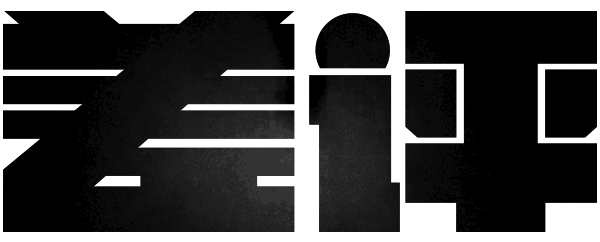

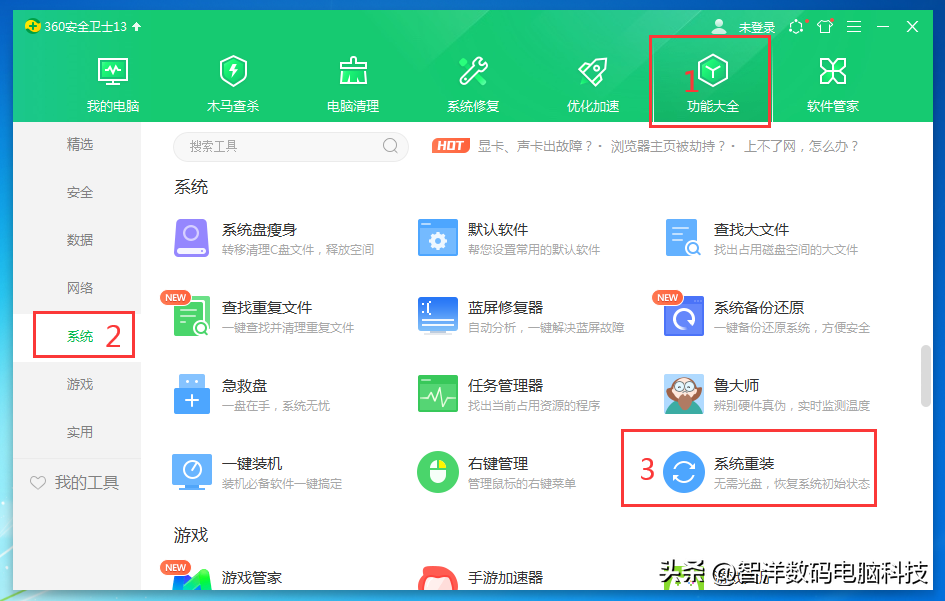

 ×
×